ElasticSearch-Logstash6.0.0安装以及mysql数据导入ES
Logstash安装(6.0.0)
- 下载logstash到linux
我直接给你们百度云
链接:https://pan.baidu.com/s/13M3OdoG3wqcpdebUUSwoHQ
提取码:5aaq - 解压即可(unzip)
unzip logstash-6.0.0.zip
- 下载后续要用的mysql jar包(也可以去官网下载)
链接:https://pan.baidu.com/s/1TpFEWE9M81tNNn_uXkW-3Q
提取码:cg2d
mysql数据导入ES
1.添加自定义配置文件(放到logstash/config下面)
vi logstash-mysql.conf
添加以下内容:
# Sample Logstash configuration for creating a simple
# Beats -> Logstash -> Elasticsearch pipeline.
input {
jdbc{
jdbc_connection_string => "jdbc:mysql://192.168.xxx.xxx:3306/test?useUnicode=true&characterEncoding=utf8&useSSL=false&serverTimezone=Asia/Shanghai&tinyInt1isBit=false"
jdbc_user => "xxx"
jdbc_password => "xxx"
jdbc_driver_library => "/opt/local_software/logstash-6.0.0/config/mysql-connector-java-5.1.39.jar"
jdbc_driver_class => "com.mysql.jdbc.Driver"
jdbc_paging_enabled => "true"
jdbc_page_size => "50000"
jdbc_default_timezone =>"Asia/Shanghai"
statement_filepath => "/opt/local_software/logstash-6.0.0/config/sql/face.sql"
schedule => "* * * * *"
# type => "mycat"
# 是否记录上次执行结果, 如果为真,将会把上次执行到的 tracking_column 字段的值记录下来,保存到 last_run_metadata_path 指定的文件中
record_last_run => true
# 是否需要记录某个column 的值,如果record_last_run为真,可以自定义我们需要 track 的 column 名称,此时该参数就要为 true. 否则默认 track 的是 timestamp 的值.
use_column_value => true
# 如果 use_column_value 为真,需配置此参数. track 的数据库 column 名,该 column 必须是递增的. 一般是mysql主键
tracking_column => "id"
tracking_column_type => "numeric"
last_run_metadata_path => "./face_last_id"
lowercase_column_names => false
}
}
filter {
if [sex] == 1 {
mutate {
add_field => {
"tags" => "男"}
}
}
if [sex] == 2 {
mutate {
add_field => {
"tags" => "女"}
}
}
if [sex] == 0 {
mutate {
add_field => {
"tags" => "未知"}
}
}
}
output {
elasticsearch {
hosts => ["http://192.168.135.237:9201"]
#index => "%{[@metadata][beat]}-%{[@metadata][version]}-%{+YYYY.MM.dd}"
index => "face_card"
document_id => "%{id}"
#user => "elastic"
#password => "changeme"
}
stdout {
codec => json_lines
}
说明:
你主要需要改动的地方有以下几点:
- jdbc:mysql://192.168.xxx.xxx:3306/test?
更改ip,端口以及端口后面数据库的名称(我这里是test) - jdbc_user => “数据库用户名”
- jdbc_password => “数据库密码”
- jdbc_driver_library :上面下载的mysql jar包放的位置
- statement_filepath => “/opt/local_software/logstash-6.0.0/config/sql/face.sql”
这个是需要执行的sql脚本,logstash根据sql去mysql中导入数据的(sql还是要写的,可以跟我保持一致) - output中:修改 hosts => [“http://192.168.xxx.xxx:9201”] 修改为自己的ES ip+端口
2.在config下创建目录
mkdir sql
3.创建sql文件(在sql目录下)
vi face.sql
添加如下内容:
select * from face_card where id > :sql_last_value order by id limit 1000
4.去对应数据库中创建一张表(对应sql文件中的表名)
CREATE TABLE `face_card` (
`id` int(11) NOT NULL AUTO_INCREMENT,
`name` varchar(255) DEFAULT NULL,
`sex` int(11) DEFAULT NULL,
PRIMARY KEY (`id`)
) ENGINE=InnoDB DEFAULT CHARSET=utf8mb4;
添加如下数据(简单点即可)
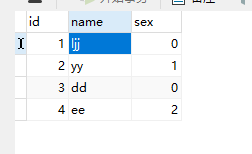
5.运行脚本:
在logstash-6.0.0目录下执行命令:
./bin/logstash -f ./config/face.conf
6.等待较长时间后,发现sql导入成功,如图:
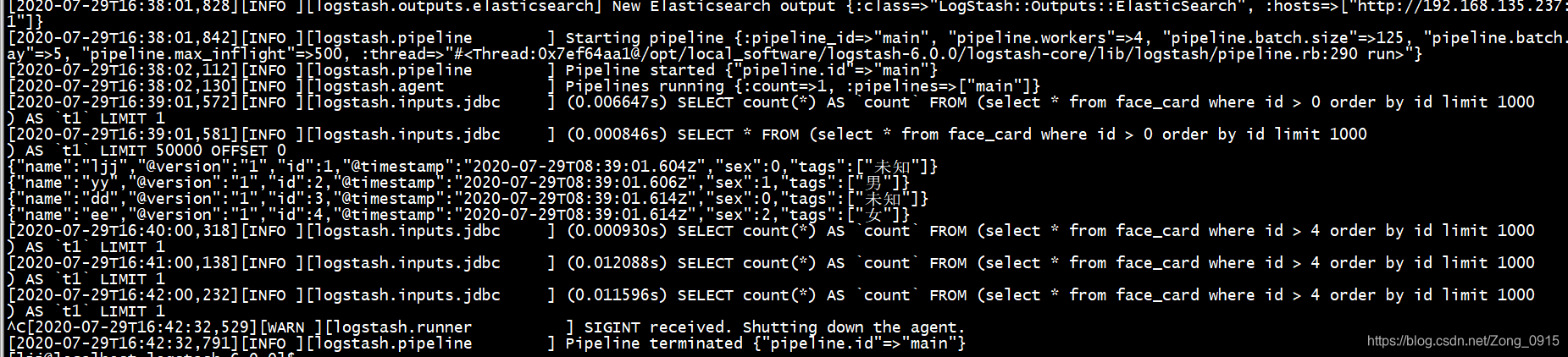
验证mysql导入的数据
可以用kibana(如果配置了kibana情况下),也可以用postman
用kibana验证:
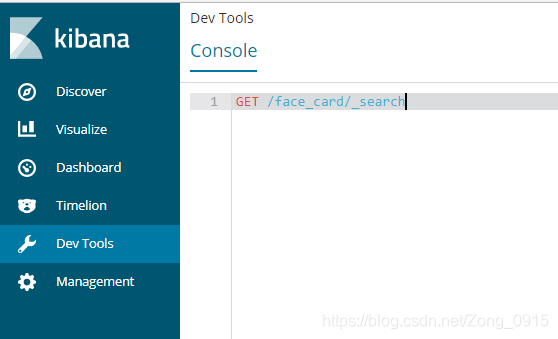
输入命令:
GET /face_card/_search
得到结果:
{
"took": 3,
"timed_out": false,
"_shards": {
"total": 5,
"successful": 5,
"skipped": 0,
"failed": 0
},
"hits": {
"total": 4,
"max_score": 1,
"hits": [
{
"_index": "face_card",
"_type": "doc",
"_id": "2",
"_score": 1,
"_source": {
"name": "yy",
"@version": "1",
"id": 2,
"@timestamp": "2020-07-29T08:39:01.606Z",
"sex": 1,
"tags": [
"男"
]
}
},
{
"_index": "face_card",
"_type": "doc",
"_id": "4",
"_score": 1,
"_source": {
"name": "ee",
"@version": "1",
"id": 4,
"@timestamp": "2020-07-29T08:39:01.614Z",
"sex": 2,
"tags": [
"女"
]
}
},
{
"_index": "face_card",
"_type": "doc",
"_id": "1",
"_score": 1,
"_source": {
"name": "ljj",
"@version": "1",
"id": 1,
"@timestamp": "2020-07-29T08:39:01.604Z",
"sex": 0,
"tags": [
"未知"
]
}
},
{
"_index": "face_card",
"_type": "doc",
"_id": "3",
"_score": 1,
"_source": {
"name": "dd",
"@version": "1",
"id": 3,
"@timestamp": "2020-07-29T08:39:01.614Z",
"sex": 0,
"tags": [
"未知"
]
}
}
]
}
}
可以看出mysql中的4条数据都写进去了,也就是利用Logstash导入数据成功